
Reg.sensore gamma stampante: correggere il sensore IDC
La correzione gamma stampante è eseguita periodicamente e automaticamente nella macchina. La correzione gamma automatica si avvale di un sensore IDC per scansionare il pattern nella cinghia di trasferimento. Se il sensore IDC cambia nelle caratteristiche, la correzione gamma automatica potrebbe non essere eseguita correttamente. La regolazione del sensore gamma stampante consente di correggere il sensore IDC utilizzando lo scanner, al fine di eseguire correttamente la correzione gamma.
Eseguire questa regolazione dopo avere completato la Regolazione automatica gamma.
Usare carta comune o carta bianca per la stampa a colori in questa regolazione. L'utilizzo di carta colorata non consente di eseguire correttamente questa regolazione, in quanto interessa il colore del pattern di prova emissione.
La correzione gamma per mezzo del sensore IDC è attivata da una modifica alle condizioni della macchina o le condizioni di processo. Tali modifiche necessitano anche di un controllo della densità colore. Per informazioni dettagliate sul Controllo densità colore, fare riferimento a Controllo densità colore.
Per ripristinare le impostazioni predefinite, premere [Reset dati reg.].
Attuare la procedura di Impost. amministratore per visualizzare la schermata [Menu Impostazioni amministr sistema].
Premere [Impostazioni sistema] nella schermata [Menu Impostazioni amministr sistema], quindi premere in sequenza [Regolazione esperti], [Regolazione della qualità] e [Reg.sensore gamma stampante].
È visualizzata la schermata [Regolazione sensore gamma stampante].
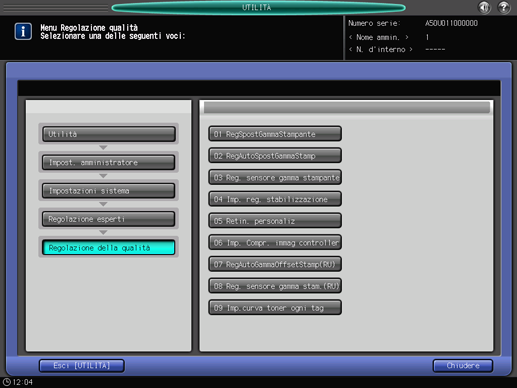
Selezionare la schermata da regolare.
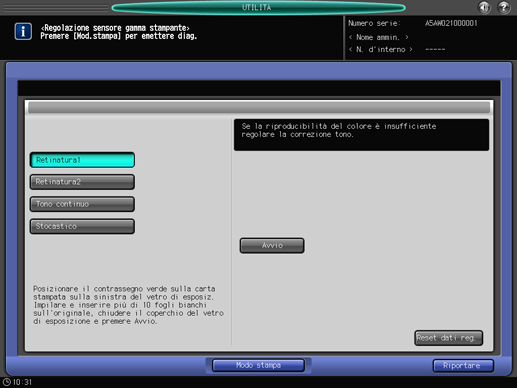
La schermata indicata qui è la stessa di quelle fornite nella Regolazione scostamento gamma stampante.
Per eliminare i dati colorimetrici al momento impostati nella macchina e ripristinare i dati in ROM, premere [Reset dati reg.]. Premere [Sì] nella finestra di dialogo. Oppure, premere [No] per annullare il reset dei dati.
Premere [Modo stampa].
È visualizzata la schermata [MODO STAMPA].
Selezionare carta A3
 , quindi premere Avvio nel pannello di controllo.
, quindi premere Avvio nel pannello di controllo.È stampato un pattern di prova e la schermata torna automaticamente alla schermata [Regolazione sensore gamma stampante].
Posizionare il pattern di prova sul vetro di esposizione.
Posizionare il pattern di prova [1] con il lato rivolto verso il basso, con la freccia verde [2] che punta verso il lato sinistro.
Facendo attenzione, allineare il pattern di prova [1] alla guida del formato originale verticale [3] e alla guida del formato originale orizzontale [4] sul vetro di esposizione.
Posizionare circa 10 fogli di carta da copia bianchi sopra il pattern di prova [1].
Chiudere l'ADF.
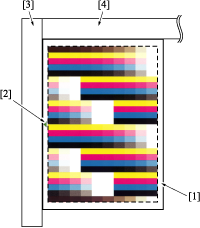
Premere [Avvio] sullo schermo o Avvio nel pannello di controllo. La macchina avvia automaticamente la regolazione.
In caso di problemi, sarà visualizzato un codice errore a indicare la causa di ognuno. Consultare la tabella seguente per eliminare gli errori.
Codice errore
Errore
Rimedio
Errore 1
Impossibile rilevare il contrassegno di registrazione
Resettare il grafico nella posizione corretta.
Errore 2
Il grafico è posizionato a faccia in giù
Resettare il grafico nella posizione corretta.
Errore 3
Impossibile rilevare il pattern del grafico
Usare il grafico corretto.
Errore 4
La regolazione non è disponibile
Contattare l'addetto all'assistenza.
Errore 5
Fuori dall'intervallo standard
Eseguire la ri-regolazione.
Errore 6
Errore dati non volatili
Verificare l'installazione della scheda di memoria.
Errore 7
Eseguito l'accesso a memoria non designata
Contattare l'addetto all'assistenza.
Errore 8
Errore correlato alla memoria
Contattare l'addetto all'assistenza.
Errore 9
Errore programma
Contattare l'addetto all'assistenza.
Errore 10
Il grafico è distorto
Usare il grafico corretto.
Errore 11
Impossibile scansionare le informazioni di intestazione immagine
Contattare l'addetto all'assistenza.
Errore 12
Errore dati RGB
Verificare che il grafico sia corretto, quindi contattare l'addetto all'assistenza se è possibile trovare una soluzione.
Errore 13
Errore impostazione parametro
Contattare l'addetto all'assistenza.
Errore 31
Dati sensore anormali
Eseguire la ri-regolazione.
Errore 51
Errore calcolo regressione
Eseguire la ri-regolazione.
Errore 52
Overflow numero array
Contattare l'addetto all'assistenza.
Errore 53
Errore ordine regressione
Contattare l'addetto all'assistenza.
Errore 54
Errore informazioni schermata selezionata
Contattare l'addetto all'assistenza.
Errore 55
Errore informazioni colore
Contattare l'addetto all'assistenza.
Ripetere i punti d a 4 a 7 fino a visualizzare il messaggio [Completo].
Premere [Riportare] per tornare alla schermata [Menu Regolazione qualità].
